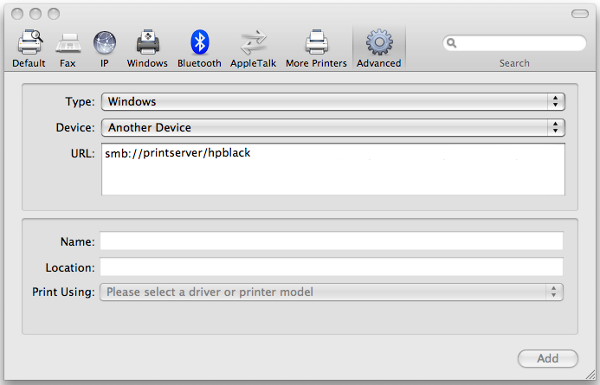Printer toevoegen - macOS 10.8 Mountain Lion
Deze handleiding is voor oudere systemen en/of software en wordt niet langer onderhouden.
Deze handleiding is bestemd voor gebruikers van de 1A-server. In deze handleiding wordt uitgelegd hoe u een netwerkwerkprinter kunt toevoegen in Windows XP. U kunt pas printen als u de printer heeft toegevoegd. Om van de printer gebruik te mogen maken moet u als gebruiker van de printer zijn toegevoegd in de 1A-manager. Dit kan uw netwerkbeheerder voor u doen.
Uw 1A-server kan u helpen met het beheren van uw printers. Door de printer met de 1A-server te verbinden kunnen meerdere mensen van de printer gebruik maken. In de 1A-manager kan uw netwerkheerder instellen welke gebruiker op welke printer mag printen.
In deze handleiding wordt uitgelegd hoe u een netwerkprinter toe kunt voegen aan uw computer. Vervolgens laat de handleiding zien hoe u kunt controleren of dit gelukt is. Daarna kunt u printen op de desbetreffende printer.
Benodigdheden
Voor deze handleiding heeft u nodig:
- De hostnaam van uw 1A-server
- Uw gebruikersnaam en wachtwoord
- Gebruikersrechten op de printer
- De driver voor uw printer, kijk hier voor op de site van de fabrikant van de printer of in de meegeleverde software
Stappen
Printer & Fax openen
- Open
System Preferences - Klik op
Printer & Fax
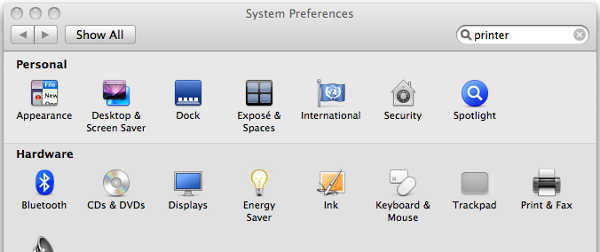
Printer toevoegen
- Klik linksonderin op het plus teken (+)
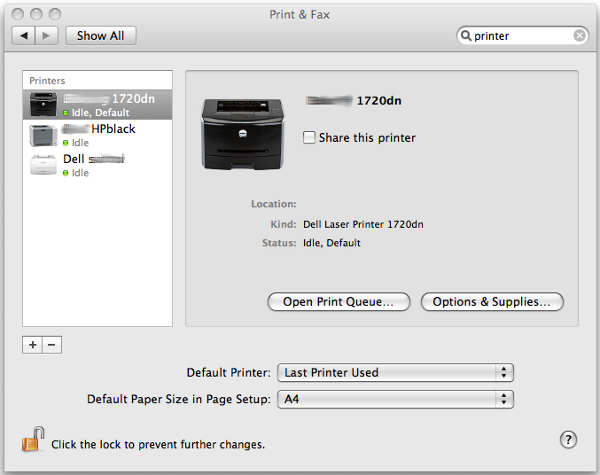
Taakbalk bewerken (1)
- Rechtsklik op de taakbalk naast de optie
More Printers - Kies
Customize Toolbar
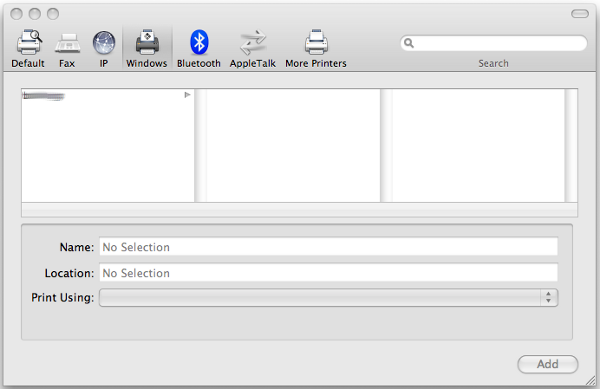
Taakbalk bewerken (2)
- Sleep de optie
Advancednaar de taakbalk
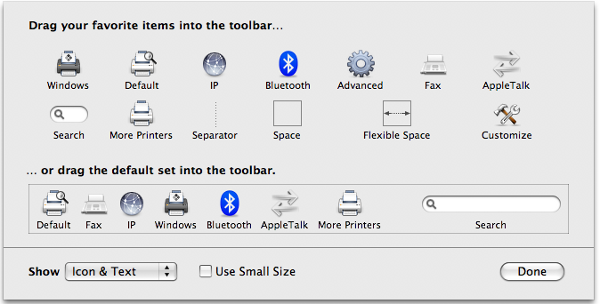
Printer configureren
- Klik op
Advanced - Kies bij
Typevoor "Windows" - Vul bij
URLde URL naar uw printer in: "smb://uwserver/uwprinter"
Bijvoorbeeld: "smb://printserver/hpblack" - Vul bij
Nameeen toepasselijke naam in
Bijvoorbeeld: "HP Black" - Vul
Locationin - Kies bij
Print Usingvoor "Select a driver to use" - Kies de driver die bij uw printer hoort
- Klik op
Add